radio Peugeot Partner 2020 Priročnik za lastnika (in Slovenian)
[x] Cancel search | Manufacturer: PEUGEOT, Model Year: 2020, Model line: Partner, Model: Peugeot Partner 2020Pages: 260, PDF Size: 7.88 MB
Page 209 of 260
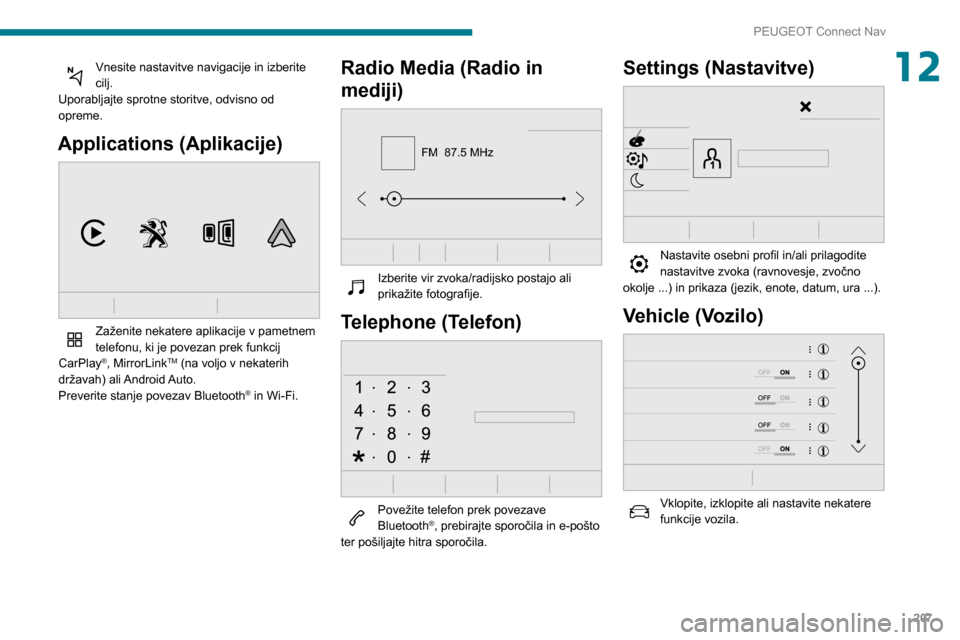
207
PEUGEOT Connect Nav
12Vnesite nastavitve navigacije in izberite
cilj.
Uporabljajte sprotne storitve, odvisno od
opreme.
Applications (Aplikacije)
Zaženite nekatere aplikacije v pametnem
telefonu, ki je povezan prek funkcij
CarPlay
®, MirrorLinkTM (na voljo v nekaterih
državah) ali Android Auto.
Preverite stanje povezav Bluetooth
® in Wi-Fi.
Radio Media (Radio in
mediji)
FM 87.5 MHz
Izberite vir zvoka/radijsko postajo ali
prikažite fotografije.
Telephone (Telefon)
Povežite telefon prek povezave
Bluetooth®, prebirajte sporočila in e-pošto
ter pošiljajte hitra sporočila.
Settings (Nastavitve)
Nastavite osebni profil in/ali prilagodite
nastavitve zvoka (ravnovesje, zvočno
okolje ...) in prikaza (jezik, enote, datum, ura ...).
Vehicle (Vozilo)
Vklopite, izklopite ali nastavite nekatere
funkcije vozila.
Page 210 of 260
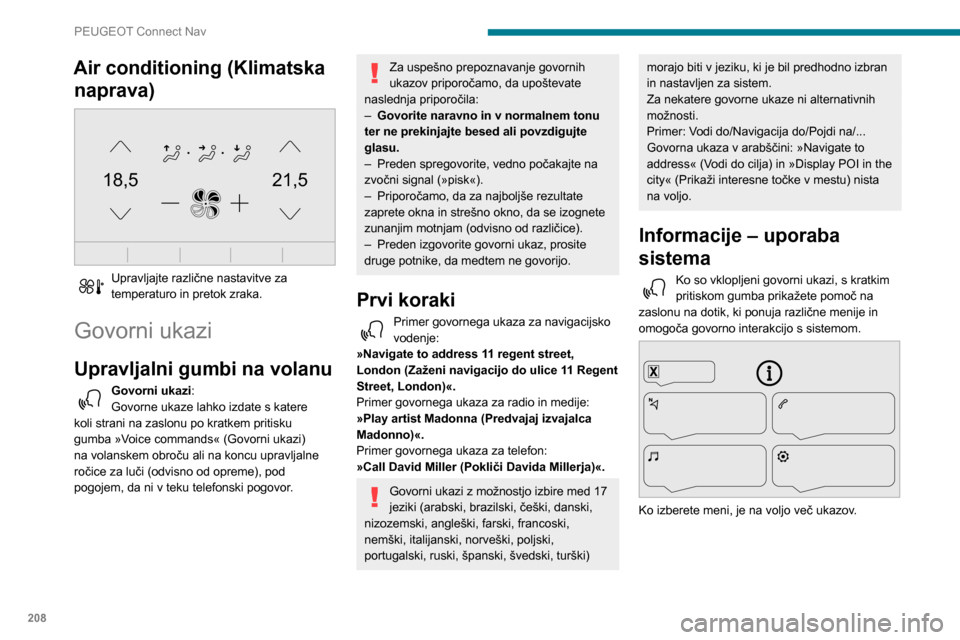
208
PEUGEOT Connect Nav
Air conditioning (Klimatska naprava)
21,518,5
Upravljajte različne nastavitve za
temperaturo in pretok zraka.
Govorni ukazi
Upravljalni gumbi na volanu
Govorni ukazi :
Govorne ukaze lahko izdate s katere
koli strani na zaslonu po kratkem pritisku
gumba »Voice commands« (Govorni ukazi)
na volanskem obroču ali na koncu upravljalne
ročice za luči (odvisno od opreme), pod
pogojem, da ni v teku telefonski pogovor.
Za uspešno prepoznavanje govornih
ukazov priporočamo, da upoštevate
naslednja priporočila:
–
Govorite naravno in v normalnem tonu
ter ne prekinjajte besed ali povzdigujte
glasu.
–
Preden spregovorite, vedno počakajte na
zvočni signal (»pisk«).
–
Priporočamo, da za najboljše rezultate
zaprete okna in strešno okno, da se izognete
zunanjim motnjam (odvisno od različice).
–
Preden izgovorite govorni ukaz, prosite
druge potnike, da medtem ne govorijo.
Prvi koraki
Primer govornega ukaza za navigacijsko
vodenje:
»Navigate to address 11 regent street,
London (Zaženi navigacijo do ulice 11 Regent
Street, London)«.
Primer govornega ukaza za radio in medije:
»Play artist Madonna (Predvajaj izvajalca
Madonno)«.
Primer govornega ukaza za telefon:
»Call David Miller (Pokliči Davida Millerja)«.
Govorni ukazi z možnostjo izbire med 17
jeziki (arabski, brazilski, češki, danski,
nizozemski, angleški, farski, francoski,
nemški, italijanski, norveški, poljski,
portugalski, ruski, španski, švedski, turški)
morajo biti v jeziku, ki je bil predhodno izbran
in nastavljen za sistem.
Za nekatere govorne ukaze ni alternativnih
možnosti.
Primer: Vodi do/Navigacija do/Pojdi na/...
Govorna ukaza v arabščini: »Navigate to
address« (Vodi do cilja) in »Display POI in the
city« (Prikaži interesne točke v mestu) nista
na voljo.
Informacije – uporaba
sistema
Ko so vklopljeni govorni ukazi, s kratkim
pritiskom gumba prikažete pomoč na
zaslonu na dotik, ki ponuja različne menije in
omogoča govorno interakcijo s sistemom.
Ko izberete meni, je na voljo več ukazov.
Page 211 of 260
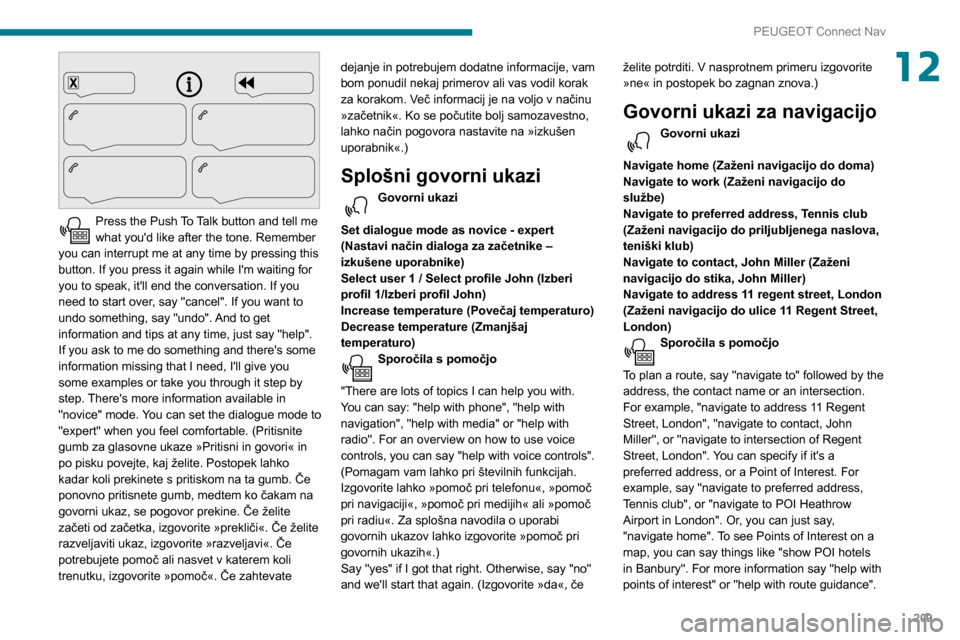
209
PEUGEOT Connect Nav
12
Press the Push To Talk button and tell me
what you'd like after the tone. Remember
you can interrupt me at any time by pressing this
button. If you press it again while I'm waiting for
you to speak, it'll end the conversation. If you
need to start over, say "cancel". If you want to
undo something, say "undo". And to get
information and tips at any time, just say "help".
If you ask to me do something and there's some
information missing that I need, I'll give you
some examples or take you through it step by
step. There's more information available in
"novice" mode. You can set the dialogue mode to
"expert" when you feel comfortable. (Pritisnite
gumb za glasovne ukaze »Pritisni in govori« in
po pisku povejte, kaj želite. Postopek lahko
kadar koli prekinete s pritiskom na ta gumb. Če
ponovno pritisnete gumb, medtem ko čakam na
govorni ukaz, se pogovor prekine. Če želite
začeti od začetka, izgovorite »prekliči«. Če želite
razveljaviti ukaz, izgovorite »razveljavi«. Če
potrebujete pomoč ali nasvet v katerem koli
trenutku, izgovorite »pomoč«. Če zahtevate dejanje in potrebujem dodatne informacije, vam
bom ponudil nekaj primerov ali vas vodil korak
za korakom. Več informacij je na voljo v načinu
»začetnik«. Ko se počutite bolj samozavestno,
lahko način pogovora nastavite na »izkušen
uporabnik«.)
Splošni govorni ukazi
Govorni ukazi
Set dialogue mode as novice - expert
(Nastavi način dialoga za začetnike –
izkušene uporabnike)
Select user 1 / Select profile John (Izberi
profil 1/Izberi profil John)
Increase temperature (Povečaj temperaturo)
Decrease temperature (Zmanjšaj
temperaturo)
Sporočila s pomočjo
"There are lots of topics I can help you with.
You can say: "help with phone", "help with
navigation", "help with media" or "help with
radio". For an overview on how to use voice
controls, you can say "help with voice controls".
(Pomagam vam lahko pri številnih funkcijah.
Izgovorite lahko »pomoč pri telefonu«, »pomoč
pri navigaciji«, »pomoč pri medijih« ali »pomoč
pri radiu«. Za splošna navodila o uporabi
govornih ukazov lahko izgovorite »pomoč pri
govornih ukazih«.)
Say "yes" if I got that right. Otherwise, say "no"
and we'll start that again. (Izgovorite »da«, če želite potrditi. V nasprotnem primeru izgovorite
»ne« in postopek bo zagnan znova.)
Govorni ukazi za navigacijo
Govorni ukazi
Navigate home (Zaženi navigacijo do doma)
Navigate to work (Zaženi navigacijo do
službe)
Navigate to preferred address, Tennis club
(Zaženi navigacijo do priljubljenega naslova,
teniški klub)
Navigate to contact, John Miller (Zaženi
navigacijo do stika, John Miller)
Navigate to address 11 regent street, London
(Zaženi navigacijo do ulice 11 Regent Street,
London)
Sporočila s pomočjo
To plan a route, say "navigate to" followed by the
address, the contact name or an intersection.
For example, "navigate to address 11 Regent
Street, London", "navigate to contact, John
Miller", or "navigate to intersection of Regent
Street, London". You can specify if it's a
preferred address, or a Point of Interest. For
example, say "navigate to preferred address,
Tennis club", or "navigate to POI Heathrow
Airport in London". Or, you can just say,
"navigate home". To see Points of Interest on a
map, you can say things like "show POI hotels
in Banbury". For more information say "help with
points of interest" or "help with route guidance".
Page 212 of 260
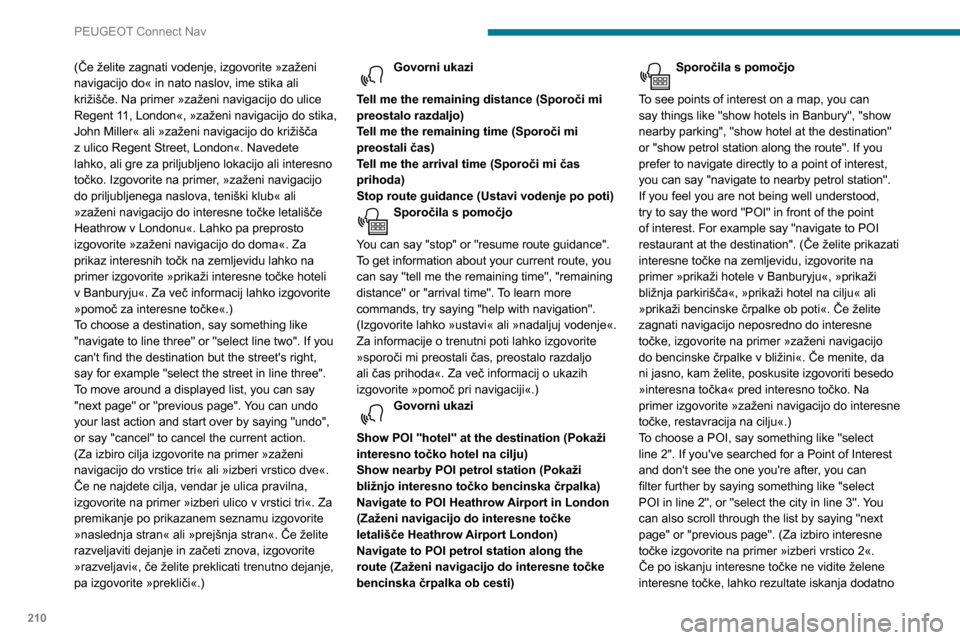
210
PEUGEOT Connect Nav
filtrirate tako, da izgovorite na primer »izberi
interesno točko v vrstici 2« ali »izberi mesto v
vrstici 3«. Za premikanje po seznamu izgovorite
»naslednja stran« ali »prejšnja stran«.)
Posredujte navodila za cilj (naslov) v
jeziku, ki je nastavljen v sistemu, odvisno
od države.
Govorni ukazi za radio in
medije
Govorni ukazi
Turn on source radio - Streaming Bluetooth
- … (Vklopi radijski sprejemnik – pretakanje
Bluetooth – ...)
Sporočila s pomočjo
You can select an audio source by saying "turn
on source" followed by the device name. For
example, "turn on source, Streaming Bluetooth",
or "turn on source, radio". Use the command
"play" to specify the type of music you'd like to
hear. You can choose between "song", "artist",
or "album". Just say something like "play artist,
Madonna", "play song, Hey Jude", or "play
album, Thriller". (Za izbiro vira zvoka izgovorite
»vklopi vir«, zatem dodajte še ime naprave. Na
primer izgovorite »vklopi vir, pretakanje prek
Bluetootha« ali »vklopi vir, radio«. Vrsto glasbe,
ki jo želite poslušati, lahko izberete z govornim
ukazom »predvajaj«. Izbirate lahko med
(Če želite zagnati vodenje, izgovorite »zaženi
navigacijo do« in nato naslov, ime stika ali
križišče. Na primer »zaženi navigacijo do ulice
Regent 11, London«, »zaženi navigacijo do stika,
John Miller« ali »zaženi navigacijo do križišča
z ulico Regent Street, London«. Navedete
lahko, ali gre za priljubljeno lokacijo ali interesno
točko. Izgovorite na primer, »zaženi navigacijo
do priljubljenega naslova, teniški klub« ali
»zaženi navigacijo do interesne točke letališče
Heathrow v Londonu«. Lahko pa preprosto
izgovorite »zaženi navigacijo do doma«. Za
prikaz interesnih točk na zemljevidu lahko na
primer izgovorite »prikaži interesne točke hoteli
v Banburyju«. Za več informacij lahko izgovorite
»pomoč za interesne točke«.)
To choose a destination, say something like
"navigate to line three" or "select line two". If you
can't find the destination but the street's right,
say for example "select the street in line three".
To move around a displayed list, you can say
"next page" or "previous page". You can undo
your last action and start over by saying "undo",
or say "cancel" to cancel the current action.
(Za izbiro cilja izgovorite na primer »zaženi
navigacijo do vrstice tri« ali »izberi vrstico dve«.
Če ne najdete cilja, vendar je ulica pravilna,
izgovorite na primer »izberi ulico v vrstici tri«. Za
premikanje po prikazanem seznamu izgovorite
»naslednja stran« ali »prejšnja stran«. Če želite
razveljaviti dejanje in začeti znova, izgovorite
»razveljavi«, če želite preklicati trenutno dejanje,
pa izgovorite »prekliči«.)Govorni ukazi
Tell me the remaining distance (Sporoči mi
preostalo razdaljo)
Tell me the remaining time (Sporoči mi
preostali čas)
Tell me the arrival time (Sporoči mi čas
prihoda)
Stop route guidance (Ustavi vodenje po poti)
Sporočila s pomočjo
You can say "stop" or "resume route guidance".
To get information about your current route, you
can say "tell me the remaining time", "remaining
distance" or "arrival time". To learn more
commands, try saying "help with navigation".
(Izgovorite lahko »ustavi« ali »nadaljuj vodenje«.
Za informacije o trenutni poti lahko izgovorite
»sporoči mi preostali čas, preostalo razdaljo
ali čas prihoda«. Za več informacij o ukazih
izgovorite »pomoč pri navigaciji«.)
Govorni ukazi
Show POI ''hotel'' at the destination (Pokaži
interesno točko hotel na cilju)
Show nearby POI petrol station (Pokaži
bližnjo interesno točko bencinska črpalka)
Navigate to POI Heathrow Airport in London
(Zaženi navigacijo do interesne točke
letališče Heathrow Airport London)
Navigate to POI petrol station along the
route (Zaženi navigacijo do interesne točke
bencinska črpalka ob cesti)
Sporočila s pomočjo
To see points of interest on a map, you can
say things like "show hotels in Banbury", "show
nearby parking", "show hotel at the destination"
or "show petrol station along the route". If you
prefer to navigate directly to a point of interest,
you can say "navigate to nearby petrol station".
If you feel you are not being well understood,
try to say the word "POI" in front of the point
of interest. For example say "navigate to POI
restaurant at the destination". (Če želite prikazati
interesne točke na zemljevidu, izgovorite na
primer »prikaži hotele v Banburyju«, »prikaži
bližnja parkirišča«, »prikaži hotel na cilju« ali
»prikaži bencinske črpalke ob poti«. Če želite
zagnati navigacijo neposredno do interesne
točke, izgovorite na primer »zaženi navigacijo
do bencinske črpalke v bližini«. Če menite, da
ni jasno, kam želite, poskusite izgovoriti besedo
»interesna točka« pred interesno točko. Na
primer izgovorite »zaženi navigacijo do interesne
točke, restavracija na cilju«.)
To choose a POI, say something like "select
line 2". If you've searched for a Point of Interest
and don't see the one you're after, you can
filter further by saying something like "select
POI in line 2", or "select the city in line 3". You
can also scroll through the list by saying "next
page" or "previous page". (Za izbiro interesne
točke izgovorite na primer »izberi vrstico 2«.
Če po iskanju interesne točke ne vidite želene
interesne točke, lahko rezultate iskanja dodatno
Page 213 of 260
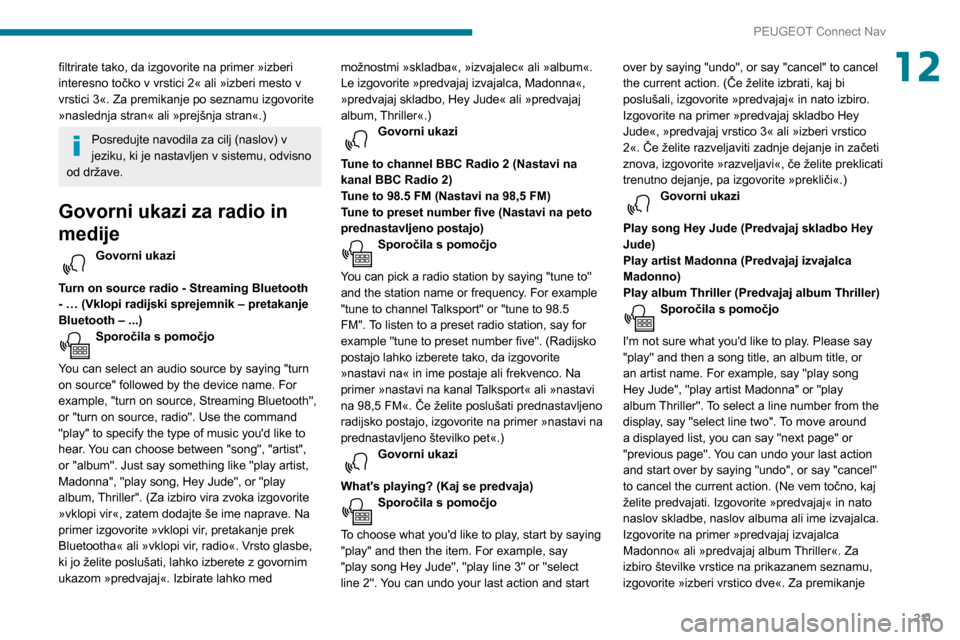
2 11
PEUGEOT Connect Nav
12filtrirate tako, da izgovorite na primer »izberi
interesno točko v vrstici 2« ali »izberi mesto v
vrstici 3«. Za premikanje po seznamu izgovorite
»naslednja stran« ali »prejšnja stran«.)
Posredujte navodila za cilj (naslov) v
jeziku, ki je nastavljen v sistemu, odvisno
od države.
Govorni ukazi za radio in
medije
Govorni ukazi
Turn on source radio - Streaming Bluetooth
- … (Vklopi radijski sprejemnik – pretakanje
Bluetooth – ...)
Sporočila s pomočjo
You can select an audio source by saying "turn
on source" followed by the device name. For
example, "turn on source, Streaming Bluetooth",
or "turn on source, radio". Use the command
"play" to specify the type of music you'd like to
hear. You can choose between "song", "artist",
or "album". Just say something like "play artist,
Madonna", "play song, Hey Jude", or "play
album, Thriller". (Za izbiro vira zvoka izgovorite
»vklopi vir«, zatem dodajte še ime naprave. Na
primer izgovorite »vklopi vir, pretakanje prek
Bluetootha« ali »vklopi vir, radio«. Vrsto glasbe,
ki jo želite poslušati, lahko izberete z govornim
ukazom »predvajaj«. Izbirate lahko med možnostmi »skladba«, »izvajalec« ali »album«.
Le izgovorite »predvajaj izvajalca, Madonna«,
»predvajaj skladbo, Hey Jude« ali »predvajaj
album, Thriller«.)
Govorni ukazi
Tune to channel BBC Radio 2 (Nastavi na
kanal BBC Radio 2)
Tune to 98.5 FM (Nastavi na 98,5 FM)
Tune to preset number five (Nastavi na peto
prednastavljeno postajo)
Sporočila s pomočjo
You can pick a radio station by saying "tune to"
and the station name or frequency. For example
"tune to channel Talksport" or "tune to 98.5
FM". To listen to a preset radio station, say for
example "tune to preset number five". (Radijsko
postajo lahko izberete tako, da izgovorite
»nastavi na« in ime postaje ali frekvenco. Na
primer »nastavi na kanal Talksport« ali »nastavi
na 98,5 FM«. Če želite poslušati prednastavljeno
radijsko postajo, izgovorite na primer »nastavi na
prednastavljeno številko pet«.)
Govorni ukazi
What's playing? (Kaj se predvaja)
Sporočila s pomočjo
To choose what you'd like to play, start by saying
"play" and then the item. For example, say
"play song Hey Jude", "play line 3" or "select
line 2". You can undo your last action and start over by saying "undo", or say "cancel" to cancel
the current action. (Če želite izbrati, kaj bi
poslušali, izgovorite »predvajaj« in nato izbiro.
Izgovorite na primer »predvajaj skladbo Hey
Jude«, »predvajaj vrstico 3« ali »izberi vrstico
2«. Če želite razveljaviti zadnje dejanje in začeti
znova, izgovorite »razveljavi«, če želite preklicati
trenutno dejanje, pa izgovorite »prekliči«.)
Govorni ukazi
Play song Hey Jude (Predvajaj skladbo Hey
Jude)
Play artist Madonna (Predvajaj izvajalca
Madonno)
Play album Thriller (Predvajaj album Thriller)
Sporočila s pomočjo
I'm not sure what you'd like to play. Please say
"play" and then a song title, an album title, or
an artist name. For example, say "play song
Hey Jude", "play artist Madonna" or "play
album Thriller". To select a line number from the
display, say "select line two". To move around
a displayed list, you can say "next page" or
"previous page". You can undo your last action
and start over by saying "undo", or say "cancel"
to cancel the current action. (Ne vem točno, kaj
želite predvajati. Izgovorite »predvajaj« in nato
naslov skladbe, naslov albuma ali ime izvajalca.
Izgovorite na primer »predvajaj izvajalca
Madonno« ali »predvajaj album Thriller«. Za
izbiro številke vrstice na prikazanem seznamu,
izgovorite »izberi vrstico dve«. Za premikanje
Page 220 of 260
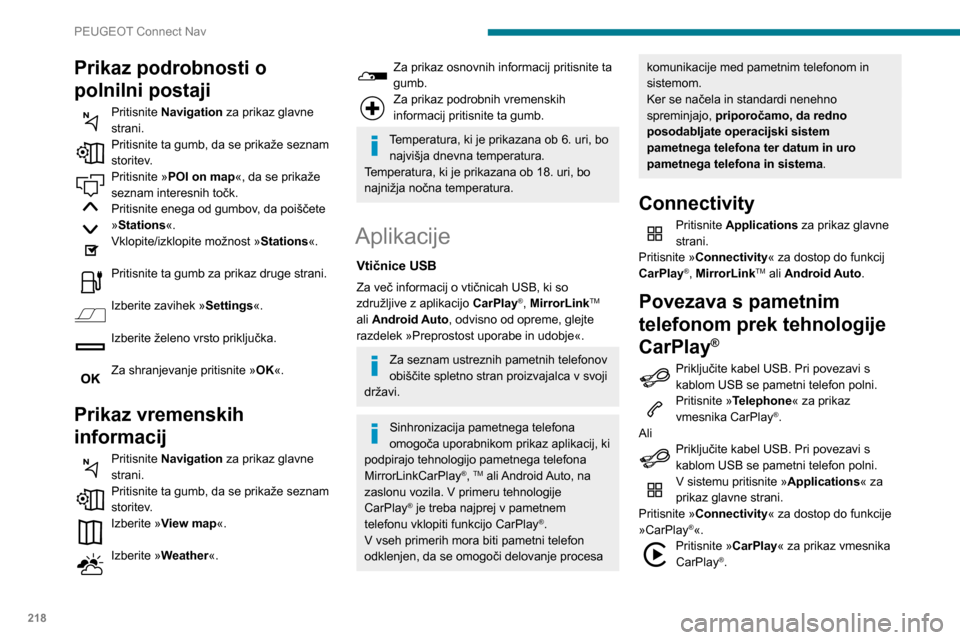
218
PEUGEOT Connect Nav
Ob priklopu kabla USB funkcija CarPlay®
izklopi način Bluetooth® sistema.
Ko odklopite kabel USB ter izklopite in
spet vklopite kontakt, sistem ne preklopi
samodejno v način Radio Media; vir je treba
ročno spremeniti.
Povezava s pametnim
telefonom prek funkcije
MirrorLink
TM
Funkcija »MirrorLinkTM« zahteva
združljiv pametni telefon in združljive
aplikacije.
Združljivost telefona lahko preverite na spletni
strani proizvajalca (storitve).
Priporočamo, da pri povezovanju
pametnega telefona in sistema omogočite
povezavo Bluetooth
® v pametnem telefonu.Priključite kabel USB. Pri povezavi s
kablom USB se pametni telefon polni.
V sistemu pritisnite » Applications« za
prikaz glavne strani.
Pritisnite »Connectivity« za dostop do funkcije
»MirrorLink
TM«.Za zagon aplikacije v sistemu pritisnite
»MirrorLinkTM«.
Morda je treba aktivirati funkcijo » MirrorLinkTM«,
odvisno od pametnega telefona.
Prikaz podrobnosti o
polnilni postaji
Pritisnite Navigation za prikaz glavne
strani.
Pritisnite ta gumb, da se prikaže seznam
storitev.
Pritisnite »POI on map«, da se prikaže
seznam interesnih točk.
Pritisnite enega od gumbov, da poiščete
»Stations«.
Vklopite/izklopite možnost » Stations«.
Pritisnite ta gumb za prikaz druge strani.
Izberite zavihek »Settings«.
Izberite želeno vrsto priključka.
Za shranjevanje pritisnite »OK«.
Prikaz vremenskih
informacij
Pritisnite Navigation za prikaz glavne
strani.
Pritisnite ta gumb, da se prikaže seznam
storitev.
Izberite »View map«.
Izberite »Weather«.
Za prikaz osnovnih informacij pritisnite ta
gumb.
Za prikaz podrobnih vremenskih
informacij pritisnite ta gumb.
Temperatura, ki je prikazana ob 6. uri, bo
najvišja dnevna temperatura.
Temperatura, ki je prikazana ob 18. uri, bo
najnižja nočna temperatura.
Aplikacije
Vtičnice USB
Za več informacij o vtičnicah USB, ki so
združljive z aplikacijo CarPlay®, MirrorLinkTM
ali Android Auto, odvisno od opreme, glejte
razdelek »Preprostost uporabe in udobje«.
Za seznam ustreznih pametnih telefonov
obiščite spletno stran proizvajalca v svoji
državi.
Sinhronizacija pametnega telefona
omogoča uporabnikom prikaz aplikacij, ki
podpirajo tehnologijo pametnega telefona
MirrorLinkCarPlay
®, TM ali Android Auto, na
zaslonu vozila. V primeru tehnologije
CarPlay
® je treba najprej v pametnem
telefonu vklopiti funkcijo CarPlay®.
V vseh primerih mora biti pametni telefon
odklenjen, da se omogoči delovanje procesa
komunikacije med pametnim telefonom in
sistemom.
Ker se načela in standardi nenehno
spreminjajo, priporočamo, da redno
posodabljate operacijski sistem
pametnega telefona ter datum in uro
pametnega telefona in sistema.
Connectivity
Pritisnite Applications za prikaz glavne
strani.
Pritisnite »Connectivity« za dostop do funkcij
CarPlay
®, MirrorLinkTM ali Android Auto.
Povezava s pametnim
telefonom prek tehnologije
CarPlay
®
Priključite kabel USB. Pri povezavi s
kablom USB se pametni telefon polni.
Pritisnite »Telephone« za prikaz
vmesnika CarPlay®.
Ali
Priključite kabel USB. Pri povezavi s
kablom USB se pametni telefon polni.
V sistemu pritisnite » Applications« za
prikaz glavne strani.
Pritisnite »Connectivity« za dostop do funkcije
»CarPlay
®«.Pritisnite »CarPlay « za prikaz vmesnika
CarPlay®.
Page 221 of 260
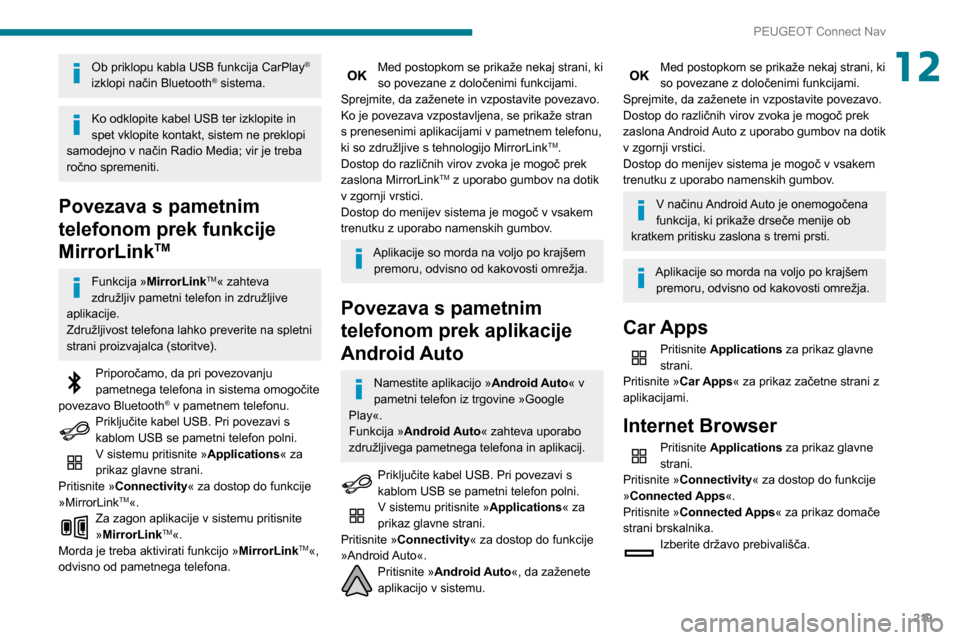
219
PEUGEOT Connect Nav
12Ob priklopu kabla USB funkcija CarPlay®
izklopi način Bluetooth® sistema.
Ko odklopite kabel USB ter izklopite in
spet vklopite kontakt, sistem ne preklopi
samodejno v način Radio Media; vir je treba
ročno spremeniti.
Povezava s pametnim
telefonom prek funkcije
MirrorLink
TM
Funkcija »MirrorLinkTM« zahteva
združljiv pametni telefon in združljive
aplikacije.
Združljivost telefona lahko preverite na spletni
strani proizvajalca (storitve).
Priporočamo, da pri povezovanju
pametnega telefona in sistema omogočite
povezavo Bluetooth
® v pametnem telefonu.Priključite kabel USB. Pri povezavi s
kablom USB se pametni telefon polni.
V sistemu pritisnite » Applications« za
prikaz glavne strani.
Pritisnite »Connectivity« za dostop do funkcije
»MirrorLink
TM«.Za zagon aplikacije v sistemu pritisnite
»MirrorLinkTM«.
Morda je treba aktivirati funkcijo » MirrorLinkTM«,
odvisno od pametnega telefona.
Med postopkom se prikaže nekaj strani, ki
so povezane z določenimi funkcijami.
Sprejmite, da zaženete in vzpostavite povezavo.
Ko je povezava vzpostavljena, se prikaže stran
s prenesenimi aplikacijami v pametnem telefonu,
ki so združljive s tehnologijo MirrorLink
TM.
Dostop do različnih virov zvoka je mogoč prek
zaslona MirrorLink
TM z uporabo gumbov na dotik
v zgornji vrstici.
Dostop do menijev sistema je mogoč v vsakem
trenutku z uporabo namenskih gumbov.
Aplikacije so morda na voljo po krajšem premoru, odvisno od kakovosti omrežja.
Povezava s pametnim
telefonom prek aplikacije
Android Auto
Namestite aplikacijo » Android Auto« v
pametni telefon iz trgovine »Google
Play«.
Funkcija » Android Auto« zahteva uporabo
združljivega pametnega telefona in aplikacij.
Priključite kabel USB. Pri povezavi s
kablom USB se pametni telefon polni.
V sistemu pritisnite » Applications« za
prikaz glavne strani.
Pritisnite »Connectivity« za dostop do funkcije
»Android Auto«.
Pritisnite »Android Auto«, da zaženete
aplikacijo v sistemu.
Med postopkom se prikaže nekaj strani, ki
so povezane z določenimi funkcijami.
Sprejmite, da zaženete in vzpostavite povezavo.
Dostop do različnih virov zvoka je mogoč prek
zaslona Android Auto z uporabo gumbov na dotik
v zgornji vrstici.
Dostop do menijev sistema je mogoč v vsakem
trenutku z uporabo namenskih gumbov.
V načinu Android Auto je onemogočena
funkcija, ki prikaže drseče menije ob
kratkem pritisku zaslona s tremi prsti.
Aplikacije so morda na voljo po krajšem premoru, odvisno od kakovosti omrežja.
Car Apps
Pritisnite Applications za prikaz glavne
strani.
Pritisnite »Car Apps« za prikaz začetne strani z
aplikacijami.
Internet Browser
Pritisnite Applications za prikaz glavne
strani.
Pritisnite »Connectivity« za dostop do funkcije
»Connected Apps«.
Pritisnite »Connected Apps« za prikaz domače
strani brskalnika.
Izberite državo prebivališča.
Page 223 of 260
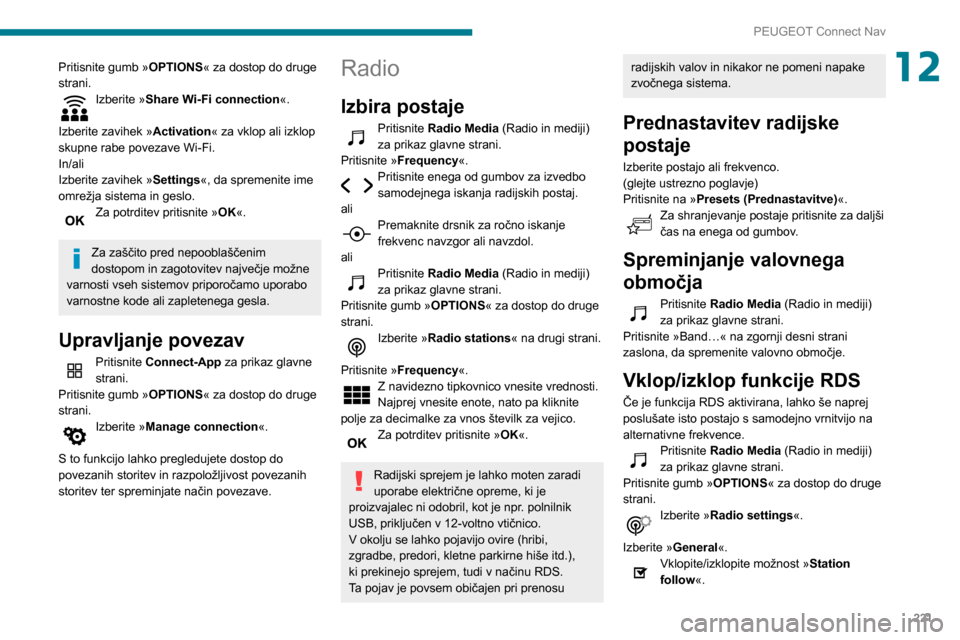
221
PEUGEOT Connect Nav
12Pritisnite gumb »OPTIONS« za dostop do druge
strani.
Izberite »Share Wi-Fi connection «.
Izberite zavihek » Activation« za vklop ali izklop
skupne rabe povezave Wi-Fi.
In/ali
Izberite zavihek » Settings«, da spremenite ime
omrežja sistema in geslo.
Za potrditev pritisnite » OK«.
Za zaščito pred nepooblaščenim
dostopom in zagotovitev največje možne
varnosti vseh sistemov priporočamo uporabo
varnostne kode ali zapletenega gesla.
Upravljanje povezav
Pritisnite Connect-App za prikaz glavne
strani.
Pritisnite gumb » OPTIONS« za dostop do druge
strani.
Izberite »Manage connection«.
S to funkcijo lahko pregledujete dostop do
povezanih storitev in razpoložljivost povezanih
storitev ter spreminjate način povezave.
Radio
Izbira postaje
Pritisnite Radio Media (Radio in mediji)
za prikaz glavne strani.
Pritisnite »Frequency«.
Pritisnite enega od gumbov za izvedbo
samodejnega iskanja radijskih postaj.
ali
Premaknite drsnik za ročno iskanje
frekvenc navzgor ali navzdol.
ali
Pritisnite Radio Media (Radio in mediji)
za prikaz glavne strani.
Pritisnite gumb » OPTIONS« za dostop do druge
strani.
Izberite »Radio stations« na drugi strani.
Pritisnite »Frequency«.
Z navidezno tipkovnico vnesite vrednosti.
Najprej vnesite enote, nato pa kliknite
polje za decimalke za vnos številk za vejico.
Za potrditev pritisnite » OK«.
Radijski sprejem je lahko moten zaradi
uporabe električne opreme, ki je
proizvajalec ni odobril, kot je npr. polnilnik
USB, priključen v 12-voltno vtičnico.
V okolju se lahko pojavijo ovire (hribi,
zgradbe, predori, kletne parkirne hiše itd.),
ki prekinejo sprejem, tudi v načinu RDS.
Ta pojav je povsem običajen pri prenosu
radijskih valov in nikakor ne pomeni napake
zvočnega sistema.
Prednastavitev radijske
postaje
Izberite postajo ali frekvenco.
(glejte ustrezno poglavje)
Pritisnite na » Presets (Prednastavitve) «.
Za shranjevanje postaje pritisnite za daljši
čas na enega od gumbov.
Spreminjanje valovnega
območja
Pritisnite Radio Media (Radio in mediji)
za prikaz glavne strani.
Pritisnite »Band…« na zgornji desni strani
zaslona, da spremenite valovno območje.
Vklop/izklop funkcije RDS
Če je funkcija RDS aktivirana, lahko še naprej
poslušate isto postajo s samodejno vrnitvijo na
alternativne frekvence.
Pritisnite Radio Media (Radio in mediji)
za prikaz glavne strani.
Pritisnite gumb » OPTIONS« za dostop do druge
strani.
Izberite »Radio settings«.
Izberite »General«.
Vklopite/izklopite možnost » Station
follow «.
Page 225 of 260
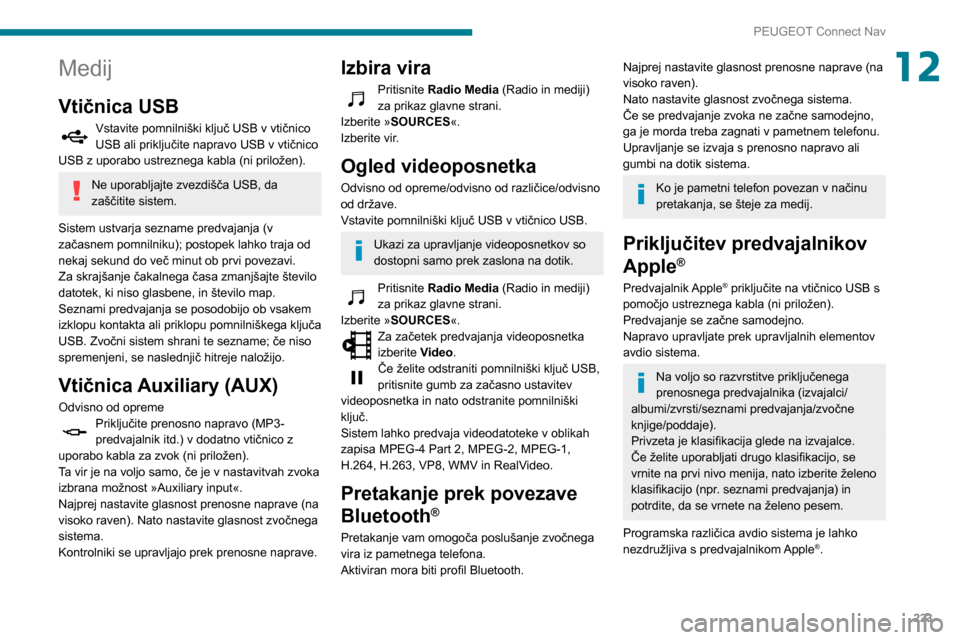
223
PEUGEOT Connect Nav
12Medij
Vtičnica USB
Vstavite pomnilniški ključ USB v vtičnico
USB ali priključite napravo USB v vtičnico
USB z uporabo ustreznega kabla (ni priložen).
Ne uporabljajte zvezdišča USB, da
zaščitite sistem.
Sistem ustvarja sezname predvajanja (v
začasnem pomnilniku); postopek lahko traja od
nekaj sekund do več minut ob prvi povezavi.
Za skrajšanje čakalnega časa zmanjšajte število
datotek, ki niso glasbene, in število map.
Seznami predvajanja se posodobijo ob vsakem
izklopu kontakta ali priklopu pomnilniškega ključa
USB. Zvočni sistem shrani te sezname; če niso
spremenjeni, se naslednjič hitreje naložijo.
Vtičnica Auxiliary (AUX)
Odvisno od opremePriključite prenosno napravo (MP3-
predvajalnik itd.) v dodatno vtičnico z
uporabo kabla za zvok (ni priložen).
Ta vir je na voljo samo, če je v nastavitvah zvoka
izbrana možnost »Auxiliary input«.
Najprej nastavite glasnost prenosne naprave (na
visoko raven). Nato nastavite glasnost zvočnega
sistema.
Kontrolniki se upravljajo prek prenosne naprave.
Izbira vira
Pritisnite Radio Media (Radio in mediji)
za prikaz glavne strani.
Izberite »SOURCES«.
Izberite vir.
Ogled videoposnetka
Odvisno od opreme/odvisno od različice/odvisno
od države.
Vstavite pomnilniški ključ USB v vtičnico USB.
Ukazi za upravljanje videoposnetkov so
dostopni samo prek zaslona na dotik.
Pritisnite Radio Media (Radio in mediji)
za prikaz glavne strani.
Izberite »SOURCES«.
Za začetek predvajanja videoposnetka
izberite Video.
Če želite odstraniti pomnilniški ključ USB,
pritisnite gumb za začasno ustavitev
videoposnetka in nato odstranite pomnilniški
ključ.
Sistem lahko predvaja videodatoteke v oblikah
zapisa MPEG-4 Part 2, MPEG-2, MPEG-1,
H.264, H.263, VP8, WMV in RealVideo.
Pretakanje prek povezave
Bluetooth
®
Pretakanje vam omogoča poslušanje zvočnega
vira iz pametnega telefona.
Aktiviran mora biti profil Bluetooth.
Najprej nastavite glasnost prenosne naprave (na
visoko raven).
Nato nastavite glasnost zvočnega sistema.
Če se predvajanje zvoka ne začne samodejno,
ga je morda treba zagnati v pametnem telefonu.
Upravljanje se izvaja s prenosno napravo ali
gumbi na dotik sistema.
Ko je pametni telefon povezan v načinu
pretakanja, se šteje za medij.
Priključitev predvajalnikov
Apple
®
Predvajalnik Apple® priključite na vtičnico USB s
pomočjo ustreznega kabla (ni priložen).
Predvajanje se začne samodejno.
Napravo upravljate prek upravljalnih elementov
avdio sistema.
Na voljo so razvrstitve priključenega
prenosnega predvajalnika (izvajalci/
albumi/zvrsti/seznami predvajanja/zvočne
knjige/poddaje).
Privzeta je klasifikacija glede na izvajalce.
Če želite uporabljati drugo klasifikacijo, se
vrnite na prvi nivo menija, nato izberite želeno
klasifikacijo (npr. seznami predvajanja) in
potrdite, da se vrnete na želeno pesem.
Programska različica avdio sistema je lahko
nezdružljiva s predvajalnikom Apple
®.
Page 231 of 260
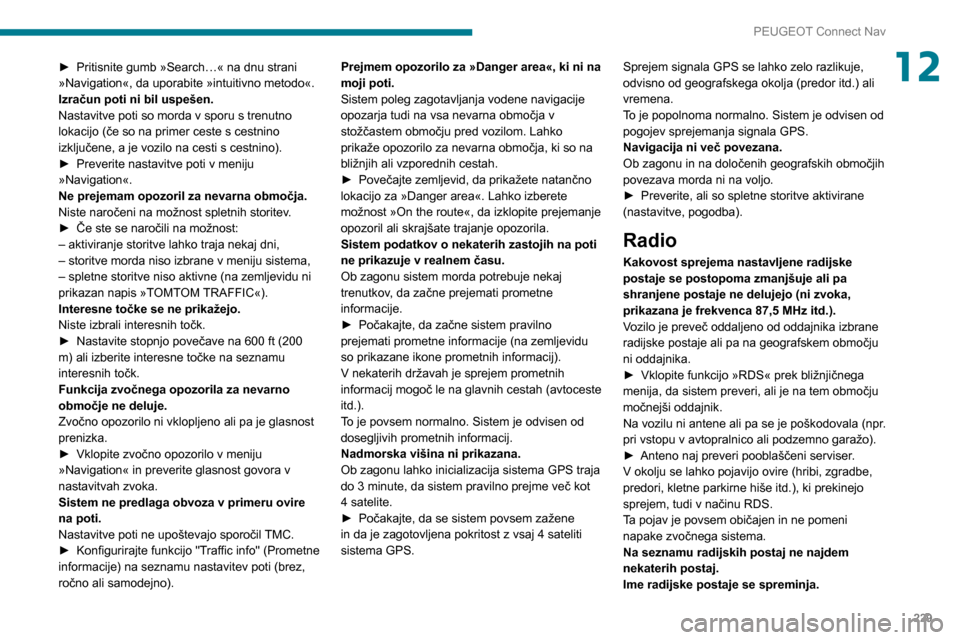
229
PEUGEOT Connect Nav
12► Pritisnite gumb »Search…« na dnu strani
»Navigation«, da uporabite »intuitivno metodo«.
Izračun poti ni bil uspešen.
Nastavitve poti so morda v sporu s trenutno
lokacijo (če so na primer ceste s cestnino
izključene, a je vozilo na cesti s cestnino).
►
Preverite nastavitve poti v meniju
»Navigation«.
Ne prejemam opozoril za nevarna območja.
Niste naročeni na možnost spletnih storitev
.
►
Če ste se naročili na možnost:
– aktiviranje storitve lahko traja nekaj dni,
– storitve morda niso izbrane v meniju sistema,
– spletne storitve niso aktivne (na zemljevidu ni
prikazan napis »T
OMTOM TRAFFIC«).
Interesne točke se ne prikažejo.
Niste izbrali interesnih točk.
►
Nastavite stopnjo povečave na 600 ft (200
m) ali izberite interesne točke na seznamu
interesnih točk.
Funkcija zvočnega opozorila za nevarno
območje ne deluje.
Zvočno opozorilo ni vklopljeno ali pa je glasnost
prenizka.
►
Vklopite zvočno opozorilo v meniju
»Navigation« in preverite glasnost govora v
nastavitvah zvoka.
Sistem ne predlaga obvoza v primeru ovire
na poti.
Nastavitve poti ne upoštevajo sporočil
TMC.
►
Konfigurirajte funkcijo "T
raffic info" (Prometne
informacije) na seznamu nastavitev poti (brez,
ročno ali samodejno). Prejmem opozorilo za »Danger area«, ki ni na
moji poti.
Sistem poleg zagotavljanja vodene navigacije
opozarja tudi na vsa nevarna območja v
stožčastem območju pred vozilom. Lahko
prikaže opozorilo za nevarna območja, ki so na
bližnjih ali vzporednih cestah.
►
Povečajte zemljevid, da prikažete natančno
lokacijo za »Danger area«. Lahko izberete
možnost »On the route«, da izklopite prejemanje
opozoril ali skrajšate trajanje opozorila.
Sistem podatkov o nekaterih zastojih na poti
ne prikazuje v realnem času.
Ob zagonu sistem morda potrebuje nekaj
trenutkov
, da začne prejemati prometne
informacije.
►
Počakajte, da začne sistem pravilno
prejemati prometne informacije (na zemljevidu
so prikazane ikone prometnih informacij).
V nekaterih državah je sprejem prometnih
informacij mogoč le na glavnih cestah (avtoceste
itd.).
T
o je povsem normalno. Sistem je odvisen od
dosegljivih prometnih informacij.
Nadmorska višina ni prikazana.
Ob zagonu lahko inicializacija sistema GPS traja
do 3 minute, da sistem pravilno prejme več kot
4 satelite.
►
Počakajte, da se sistem povsem zažene
in da je zagotovljena pokritost z vsaj 4 sateliti
sistema GPS. Sprejem signala GPS se lahko zelo razlikuje,
odvisno od geografskega okolja (predor itd.) ali
vremena.
T
o je popolnoma normalno. Sistem je odvisen od
pogojev sprejemanja signala GPS.
Navigacija ni več povezana.
Ob zagonu in na določenih geografskih območjih
povezava morda ni na voljo.
►
Preverite, ali so spletne storitve aktivirane
(nastavitve, pogodba).
Radio
Kakovost sprejema nastavljene radijske
postaje se postopoma zmanjšuje ali pa
shranjene postaje ne delujejo (ni zvoka,
prikazana je frekvenca 87,5 MHz itd.).
Vozilo je preveč oddaljeno od oddajnika izbrane
radijske postaje ali pa na geografskem območju
ni oddajnika.
►
Vklopite funkcijo »RDS« prek bližnjičnega
menija, da sistem preveri, ali je na tem območju
močnejši oddajnik.
Na vozilu ni antene ali pa se je poškodovala
(npr.
pri vstopu v avtopralnico ali podzemno garažo).
►
Anteno naj preveri pooblaščeni serviser
.
V okolju se lahko pojavijo ovire (hribi, zgradbe,
predori, kletne parkirne hiše itd.), ki prekinejo
sprejem, tudi v načinu RDS.
Ta pojav je povsem običajen in ne pomeni
napake zvočnega sistema.
Na seznamu radijskih postaj ne najdem
nekaterih postaj.
Ime radijske postaje se spreminja.